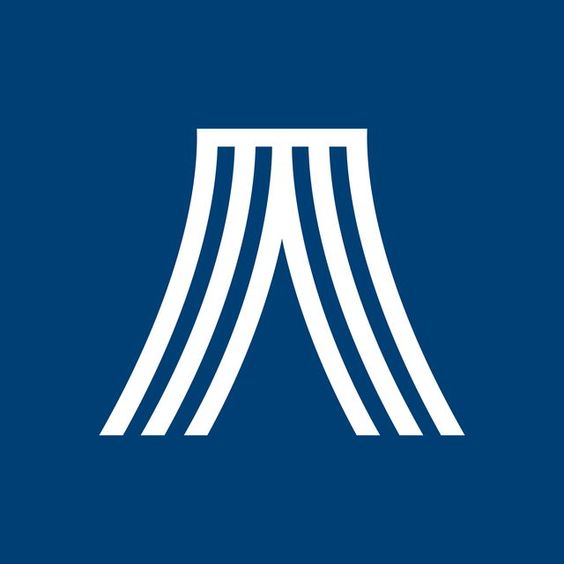공지사항
최근에 올라온 글
최근에 달린 댓글
태그 클라우드
- 전세 재계약 증액 계약서
- 우리은행 집단대출
- isfj 유형의 가장 무서운 점
- 노무제공자
- ESFJ 좋아 하는 사람 생겼을 때
- 농협은행 샐러리맨 우대 대출
- 천수애진s 콜라겐
- 나에게 맞는 대출 상품
- istj 꼬시는법
- enfj 꼬시는법
- 우리은행 won플러스
- enfp가 싫어하는 사람
- 기업은행 i-ONE 직장인스마트론
- estp 잘맞는 유형
- 부동산 투자 종류 및 주의사항
- 매력있는 MBTI
- ENFP 특징
- istj 남자친구
- ENFP 특징 팩폭
- 조슈아 와이어하우저
- skt 전환지원금
- 최신 경제 뉴스
- mbti 좋아하는 사람 앞에서
- 롯데백화점 파트너 포털시스템
- esfj 좋아하는 사람 앞에서
- 지역 seo
- 갤럭시 Z플립5 사전예약
- 경기도 조부모돌봄수당
- 하이플러스 카드 고속도로
- 근로자 햇살론 대납 재대출
- enfp 사랑에 빠지는 순간
- 해외 주식 투자 방법
- ENFJ 여자 특징
- 햇살론 대납
- 주식 초보 투자자
- ENFJ 여자 성격
- ENTJ 찐 사랑
- istj가 좋아하는 사람
- 목표별 재테크
- 2024년 도시근로자 월평균소득
- mbti 친구궁합
- 차적조회
- 분산 투자 전략
- 추가자금
- 하나은행 isa 계좌
- 미래에셋증권 isa 계좌
- 세금 폭탄 피하는 꿀팁
- MBTI 상황 별 행동
- MBTI 잘 맞는 유형
- ISTJ 관심없는 척
- 로컬 비즈니스 검색 노출
- 국민은행 isa 계좌
- 등기 절차
- MBTI 16가지 유형별 특징
- MBTI 친구 유형 테스트
- enfj가 좋아 하는 말
- MBTI 유형별 연인
- 수협은행 sh더드림신용대출
- nh농협은행 직장인대출
- 경탁주
- isfp 사랑에 빠지면
- 우리은행 우리 주거래 직장인 대출
- MBTI 매력
- 해외 취업 준비
- 금융불이익
- kb온국민 신용대출
- 등기 실행
- INFP 정신병
- 동백패스
- 펀드 투자 초보
- ISTJ 남자 특징
- 무직자소액대출 쉬운곳
- 한화투자증권 isa 계좌
- 하이플러스 카드
- 종로구 교북동 반포장이사
- 2025년 폭등 예상 주식
- 인프피 극혐
- MBTI 유형별
- infp 사랑에 빠지는 순간
- 김천시청 공공 근로 노인 일자리
- 우체국 우리동네 체크카드
- 용인시 효도수당
- 등기 심사
- intp 잘맞는 유형
- MBTI 유형별 사랑에 빠졌을 때
- cr5 화장품
- 앱테크로 돈 버는 방법
- 등기 신청
- 네포베이비
- 노무제공자 고용보험
- enfp 팩폭 뼈아픔
- 신한투자증권 ISA 계좌
- 국민은행 kb 4대연금 신용대출
- enfp가 좋아하는 사람
- 국민은행 kb 직장인든든
- 신비감 프리미엄 골드
- 투자 전망
- ISTJ 여자 특징
- INFJ 특징
- 신용점수하락
| 일 | 월 | 화 | 수 | 목 | 금 | 토 |
|---|---|---|---|---|---|---|
| 1 | 2 | 3 | 4 | |||
| 5 | 6 | 7 | 8 | 9 | 10 | 11 |
| 12 | 13 | 14 | 15 | 16 | 17 | 18 |
| 19 | 20 | 21 | 22 | 23 | 24 | 25 |
| 26 | 27 | 28 | 29 | 30 | 31 |
- Today
- Total
Archives
블루 노트
카카오톡 오픈채팅방 대화 백업 대화 내보내기 방법 본문
카카오톡 오픈채팅방 대화 백업 대화 내보내기 방법
스마트폰 기기를 변경하거나 중요한 대화를 저장해야 할 때가 있습니다. 이러한 경우, 카카오톡의 대화 백업 기능이 매우 유용할 수 있습니다. 이번 글에서는 카카오톡 오픈채팅방 대화를 백업하는 방법에 대해 자세히 알아보겠습니다.

카카오톡 오픈채팅방 대화 백업의 필요성
최근에는 많은 사람들이 카카오톡 오픈채팅방을 이용하여 대화를 나누거나 정보를 공유하고 있습니다. 이 중 일부는 불필요한 정보일 수 있지만, 중요한 내용을 담고 있을 수도 있습니다. 그러나 스마트폰을 변경하거나 애플리케이션을 재설치하면 이전의 대화 내용은 모두 사라집니다. 그렇다면 이 중요한 대화 내용을 어떻게 안전하게 보존할 수 있을까요?

카카오톡 대화 백업: 단계별 안내
이제부터는 카카오톡 오픈채팅방의 대화 내용을 백업하는 방법에 대해 순차적으로 알아보겠습니다.
- 채팅방 설정
- 먼저, 채팅방의 우측 상단에 있는 3줄 모양 아이콘을 클릭합니다. 그러면 설정 아이콘이 나타나는데, 이를 클릭하여 다음 단계로 넘어갑니다.
- 대화 내용 백업
- 설정 메뉴에서 채팅방 관리 > 대화 내용 내보내기를 선택합니다. 이를 통해 대화 내용을 백업할 수 있습니다.
- 대화 내용 저장 방식 선택
- 대화 내용을 백업하는 방법에는 두 가지가 있습니다: 텍스트만 보내기 또는 모든 메시지(텍스트, 사진, 영상 등)를 보내기. 필요에 따라 적절한 방법을 선택하여 진행합니다.
- 대화 내용 저장 완료
- 선택한 내용이 텍스트로 백업되면, 저장된 위치가 잠시 표시됩니다. 다만, 저장 위치를 정확히 모르는 경우 아래의 단계를 참고하세요.
- Kakaotalk 폴더 검색
- 내 파일 > Kakaotalk을 검색하면 백업한 대화 내용을 찾을 수 있습니다. 그리고 'Chat' 폴더를 선택하면, 백업한 파일이 나타납니다.
- 카카오톡 백업 파일 확인
- Chat 폴더 안에 백업한 카카오톡 대화 내용 파일이 있습니다. 이 파일을 통해 어떤 대화가 어떻게 저장되었는지 확인할 수 있습니다.

이렇게 카카오톡 오픈채팅방에서 중요한 대화를 백업하는 방법을 순서대로 알아보았습니다. 이 방법을 활용하면, 중요한 대화 내용을 안전하게 보존할 수 있습니다.